Antes de mais nada, separar textos no Google Planilhas nunca foi tão fácil. Para realizarmos este tipo de tarefa nós vamos precisar usar a incrível função SPLIT que divide o texto de acordo com caratês específicos informados a função.
Separar Textos no Google Planilhas
Acompanhe abaixo nosso tutorial passo a passo!
Sintaxe da função SPLIT no Google Planillhas
- Texto: argumento obrigatório que consiste no texto ou célula que contém o texto a ser trabalhado.
- Delimitador: este argumento também é obrigatório. Ele é muito importante, pois é este o caractere que o Google Planilhas vai usar para separar os textos.
Cadastre seu e-mail aqui no blog para receber em primeira mão todas as novidades, posts e videoaulas que postarmos.
Receber conteúdos de Excel
Preencha abaixo para receber conteúdos avançados de Excel.
Fique tranquilo, seu e-mail está completamente SEGURO conosco!
É muito importante que você me adicione na sua lista de contatos, para que os próximos e-mails não caiam no SPAM. Adicione este email: [email protected]
Como Separar Textos no Google Planilhas
Nossa tarefa será bem simples. É só seguir os passos a seguir:
- Primeiramente, clique numa determinada célula e em seguida abra a função SPLIT;
- Posteriormente selecione a célula que contém o texto a ser separado;
- Em seguida, perceba que as palavras estão separas por espaços vazios. Portanto, informe isto a função:
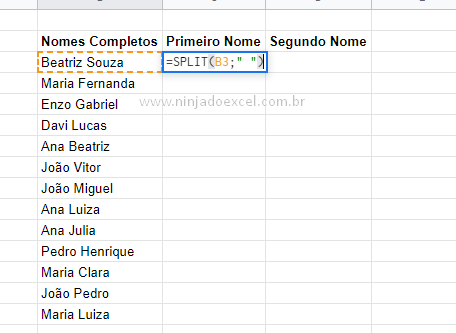 Portanto, os outros argumentos são opcionais, ou seja, não serão necessários neste momento. Sendo assim, neste caso pressione a tecla Enter para finalizar o primeiro nome:
Portanto, os outros argumentos são opcionais, ou seja, não serão necessários neste momento. Sendo assim, neste caso pressione a tecla Enter para finalizar o primeiro nome:
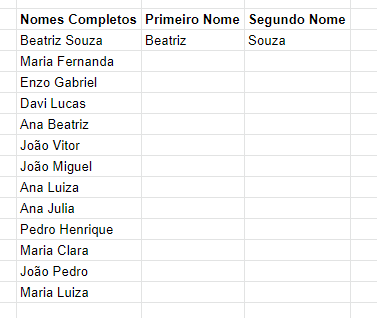
Viu só como foi bem fácil de fazer isso, não foi?
Por último, agora para finalizarmos é só usar a alça de preenchimento que todos os nomes serão separados automaticamente:
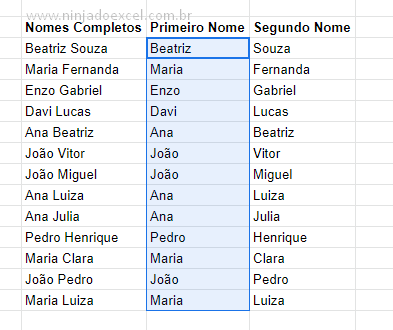
Planilhas Google: Como Separar Textos no Google Sheets
Duas Formas de Separar Textos em Colunas – Tratamento de Dados com Planilhas Google – Aula Passo a Passo
– A primeira maneira de fazer é importando dados onde já sabemos o delimitador que no caso é ” ; ” .
– A segunda forma de fazer é pela função SPLIT.
Veja no vídeo abaixo!
Curso de Excel Básico ao Avançado:
Quer aprender Excel do Básico ao Avançado passando por Dashboards? Clique na imagem abaixo e saiba mais sobre este Curso de Excel Completo.

Enfim, deixe seu comentário sobre o que achou, ou se vai usar este recurso. Você também pode enviar sua sugestão para os próximos posts.
Até breve!














